









云骑士一键装机工具是一款非常实用的系统工具,它可以一键重装系统,一键备份/还原以及制作U盘启动盘等。操作方法非常简单,只要连上网什么系统都可以自己动手安装,不需要找别人帮忙。它的体积并不大,而且不需要安装,功能又比较全面,绝对是系统必备的神器。
云骑士一键装机工具特色
无需工具:只要电脑能上网,装啥系统任你挑。
操作简单:只要鼠标点一点,重装系统不求人。
稳定可靠:只要硬件没有坏,系统运行就是快。
无人值守:只要步骤走完了,不必待在电脑旁。
极速引擎:只要网络连通了,迅雷高速帮你下。
技术全面:只要电脑能开机,大师总能显威力。
云骑士一键装机工具功能
1、能自动安装微软原版的工具,简约简单,稳定快速,永久免费。
2、简单的傻瓜式操作,无需光驱无需u盘,智能一键重装正版系统。
3、全新智能u盘多分区,uefi与mbr启动的完美结合,一键制作简单易用。
4、系统智能备份还原,快速还原备份,稳定可靠完美兼容。
云骑士一键装机工具重装win10步骤阅读
1.打开云骑士装机大师,点击一键装机页面下的立即重装。
2.然后云骑士会优先检测本地环境是否符合装机条件,等检测完毕以后点击右下角的下一步。
3.接着就进入了选择系统的界面,以windows10为例,选择安装家庭版64位系统,然后点击下一步。
4.云骑士会为推荐装机常用软件,可以自由选择软件,选择的软件可以帮助用户在重装时一并安装。
5.接着就进入了资料备份环节,选择备份的文件以后点击右下角的开始安装。
6.接下来云骑士就开始进行系统镜像下载。在这里下载的系统文件较大,请大家耐心等待。
7.等待完成后,重启电脑,选择YunQiShi PE进入系统。
8.安装过程中弹出引导修复工具,进行写入引导文件,点击确定。
9.安装完成后,拔掉所有外接设备,如U盘 移动硬盘 光盘等,然后点击立即重启。
10重启过程中,选择Windows 10系统进入,还原本地存在的驱动备份文件。
11.选择windows 10,回车进入系统,之后无需操作,耐心等待系统准备就绪,升级优化。
12.升级优化过程中,弹出宽带连接提示窗口,可以点击立即创建,创建宽带连接。
13.等待优化完成,重启进入系统,即完成重装。
云骑士一键装机工具重装win10操作步骤
01 先在浏览器搜索云骑士官网:www.yunqishi.net 在官网上下载云骑士装机大师软件,下载后打开云骑士装机大师,打开后云骑士会自动配置用户的电脑信息,点击一键装机页面下的立即重装。

02 然后云骑士会优先检测本地环境是否符合装机条件,等检测完毕以后点击右下角的下一步。

03 接着就进入了选择系统的界面,在这里可以看到有windows xp windows7 windows8 windows10各种版本的选项,这里以windows10为例,在选项中有各版本的系统给用户选择,在这里选择安装 家庭版64位系统,然后点击下一步。

04 云骑士会为推荐装机常用软件,可以自由选择软件,选择的软件可以帮助用户在重装时一并安装。

05 接着就进入了资料备份环节,建议用户备份一下自己需要保留的文件,或者自行备份到其他盘,因为系统重装以后C盘的文件会丢失,选择备份的文件以后点击右下角的开始安装。

06 接下来云骑士就开始进行系统镜像 系统软件 设备驱动 驱动备份的下载。同时,若想换一个系统下载,则可以点击重选系统,进行取消更换。在这里下载的系统文件较大,请大家耐心等待。

07 等待完成后,重启电脑,选择YunQiShi PE进入系统。等待进入系统后,无需操作,云骑士会自动打开进行安装系统,大家耐心等待即可。

08 安装过程中弹出引导修复工具,进行写入引导文件,点击确定。提示检测到PE文件,点击确定进行PE引导菜单回写。

09 安装完成后,拔掉所有外接设备,如U盘 移动硬盘 光盘等,然后点击立即重启。

10 重启过程中,选择Windows 10系统进入,等待安装,弹出自动还原驱动文件,点击是,还原本地存在的驱动备份文件。

11 弹出选择操作系统界面,选择windows 10,回车进入系统,之后无需操作,耐心等待系统准备就绪,升级优化。
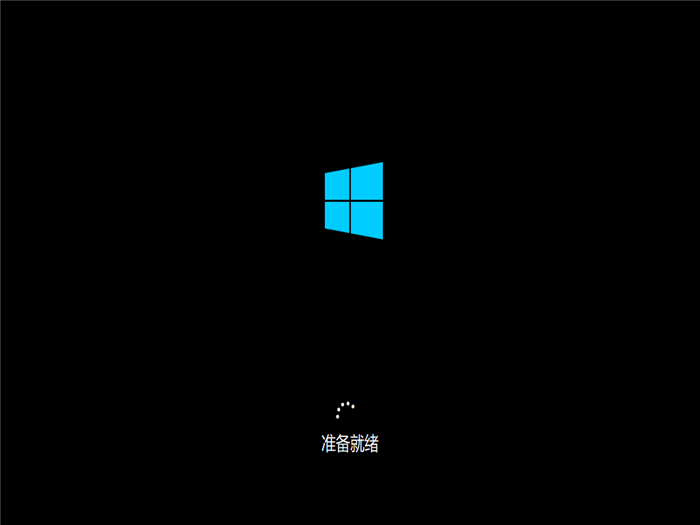
12 升级优化过程中,弹出宽带连接提示窗口,可以点击立即创建,创建宽带连接。同时有软件管家工具,可以自行选择常用的软件,一键安装即可。

13 等待优化完成,重启进入系统,即完成重装。

首先在浏览器搜索云骑士官网:www.yunqishi.net 在官网上下载云骑士装机大师软件,下载好以后打开云骑士装机大师,打开后云骑士会自动配置用户的电脑信息,点击一键装机页面下的立即重装。
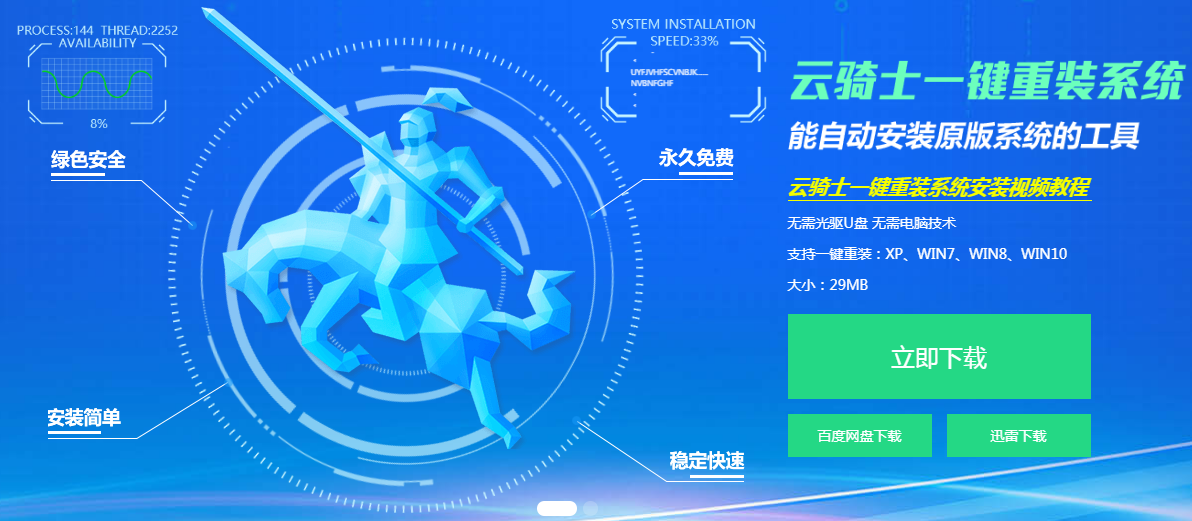
云骑士一键重装系统后怎么还原文件资料?使用云骑士一键重装系统软件备份文件资料后怎么还原文件资料呢?下面是云骑士一键重装系统后还原文件资料的详细步骤,希望小编的分享能够帮到大家!
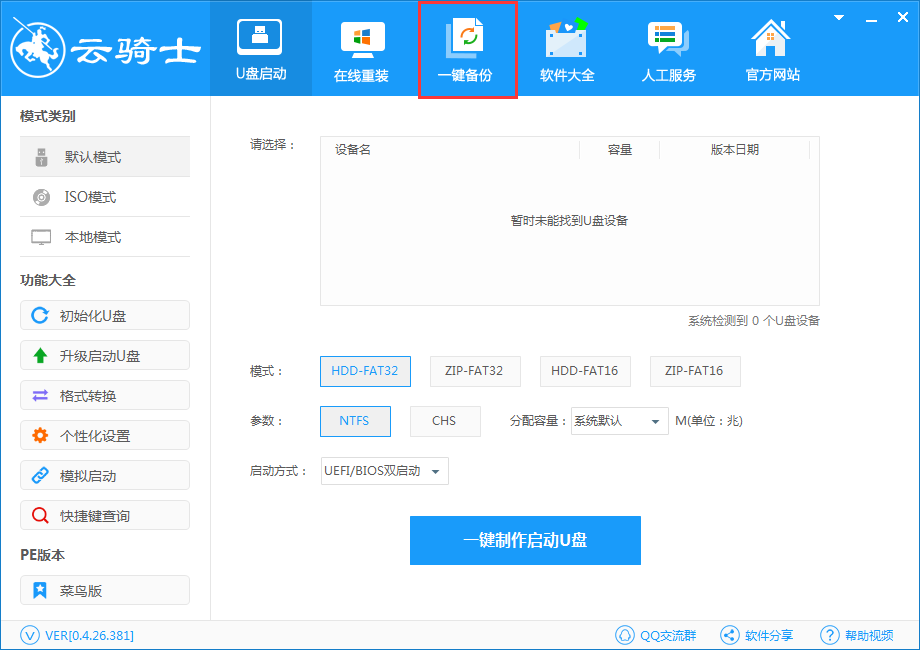
常见问题
云骑士装机大师重装失败怎么办?
从BIOS,硬盘分区和引导丢失这三方面着手,可根据自己实际问题选择解决方法。
1、查看bios设置
原厂预装Win10机型,手动修改BIOS换Win7的话,刷新BIOS后会恢复默认,无法进入系统。需要重新进入bios修改:Security菜单将Secure Boot Control设定为Disabled;Boot菜单内将Lunch CSM设定为 Enabled。
2、查看磁盘分区情况
磁盘分区跟启动模式有无对应,如果是MBR硬盘分区模式,对应BIOS模式是Leagcy传统模式。如果是GPT硬盘分区模式,对应BIOS模式是UEFI模式。
3、引导丢失,可以直接用pe修复引导
1.通过u盘启动进入到云骑士主菜单界面,用键盘上的上下键将光标移至【02】运行Win08PE并回车确定。
2.进入win8pe系统桌面后,打开桌面上的更多工具文件夹,找到系统引导自动修复图标并双击打开。
3.打开系统引导修复工具后,系统自动修复后会显示出repair successed的字样,这样就能成功修复完成
实在没想到我下载个云骑士一键装机工具又给我安装了很多其它套餐。。无语
怎么用啊
不会装软件还怪软件,真是长见识了
还是云骑士靠谱,其它网站的云骑士一键装机工具要么是版本旧,要么是下载不了
很好,云骑士一键装机工具4.0已安装并使用了,谢谢!
云骑士一键装机工具这么好的软件你到哪里去找啊
云骑士一键装机工具哪里不好了?不懂的别瞎哔哔,一点素质都没有
用了很多年云骑士一键装机工具了,真心觉得它在加密解密里一直很出色,希望它能一直强大下去。
安装完的朋友能不能说一下云骑士一键装机工具能不能选择安装路径呢。
很好,云骑士一键装机工具 v4.1.0.2 永久免费版已安装并使用了,谢谢!